訂正・加除履歴(販売伝票)を確認する
この画面では、販売伝票の訂正・加除履歴を確認できます。
画面の見かた
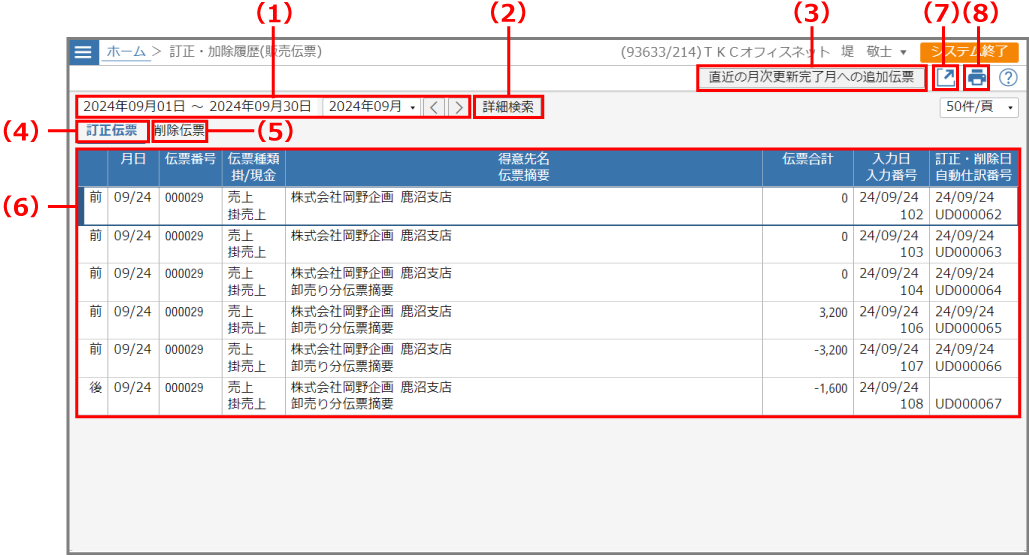
| 項番 | 項目 | 内容 |
| (1) | 表示期間 | (6)に表示する伝票の処理日が表示されます。 表示期間を変更する場合は、プルダウンから年月を選択します。 |
| (2) | [詳細検索]ボタン | 表示する訂正・加除履歴の詳細な条件を指定して検索できます。 クリックすると、検索画面が表示されます。 |
| (3) | [直近の月次更新完了月への追加伝票]ボタン | 月次更新が完了した直近の年月へ追加した伝票を表示できます。 クリックすると、[直近の月次更新完了月への追加伝票]画面が表示されます。 マニュアルを確認する伝票確認画面と表示は同様ですが、表示される伝票は追加伝票のみで確認以外の操作はできません。 |
| (4) | [訂正伝票]タブ | 訂正履歴一覧を表示します。 |
| (5) | [削除伝票]タブ | 削除履歴一覧を表示します。 |
| (6) | 確認エリア | 訂正・削除された伝票を確認するエリアです。 先頭列に、伝票の状態が表示されます。 前:訂正前または削除前の伝票 後:訂正後の伝票 削:削除済の伝票 逆:訂正または削除のための逆伝票(マイナス計上) 訂正履歴を確認するには[訂正伝票]タブを、削除履歴を確認するには[削除伝票]タブをクリックします。 伝票の内容を確認するには、該当行をダブルクリックします。選択した伝票の確認画面が表示されます。 |
| (7) | アイコン | 訂正・加除履歴一覧をPDFまたはCSVファイルに出力します。表示している内容にかかわらず、訂正・加除履歴の両方が出力されます。 PDFファイルを保存する場合は、別タブに表示されたPDFの右上のアイコンからダウンロードしてください。 CSVファイルの保存方法については、ブラウザのヘルプを参照してください。ファイルの保存方法は、お使いのブラウザによって異なります。 |
| (8) | アイコン | 表示している内容を印刷します。 |
操作方法
ここでは、売上伝票や入金伝票の訂正・加除履歴を確認する方法を説明します。また、伝票の詳細条件を指定して検索し、訂正・加除履歴一覧に表示する方法も説明します。
訂正・加除履歴を確認する
1表示する履歴を選択します
訂正履歴を確認するには[訂正伝票]タブを、削除履歴を確認するには[削除伝票]タブをクリックします。
同一伝票についての訂正・加除履歴は連続した行で表示され、別伝票との間には空白行が表示されます。
[訂正伝票]タブをクリックした場合
最後に行った操作が訂正であり、訂正日が表示期間内にある伝票が表示されます。
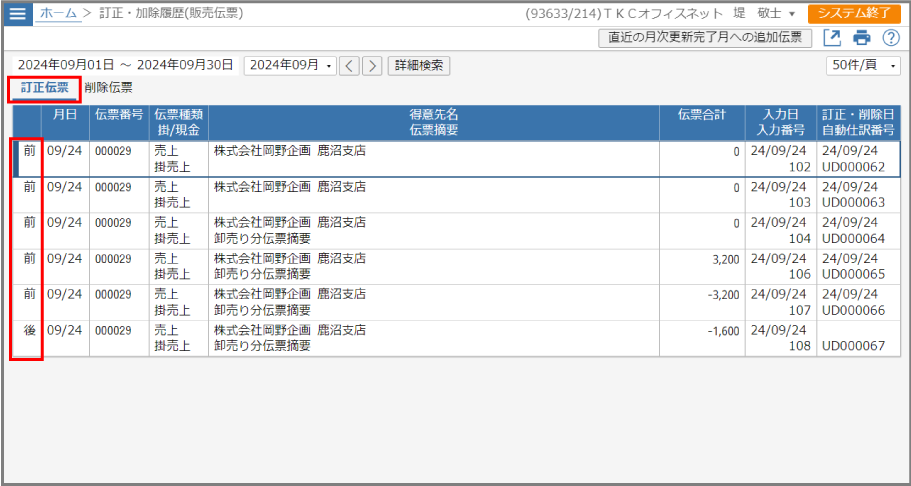
行頭に表示される伝票のステータスは以下のとおりです。
[前]:直接訂正・過去訂正した伝票に対し、訂正前の伝票の内容が表示されます。
[逆]:過去訂正した伝票に対し、マイナス伝票の内容が表示されます。
[後]:最後に行った操作が直接訂正・過去訂正である伝票に対し、訂正後の伝票の内容が表示されます。
直接訂正した伝票の履歴表示について
直接訂正した伝票の場合、最初に伝票を入力した日から「訂正・削除履歴を残さない期間」を経過後の訂正履歴が一覧に表示されます。ただし、いったん記録された履歴については、その後に「訂正・削除履歴を残さない期間」の変更や、伝票の訂正・削除を繰り返しても、すべて訂正履歴として一覧に表示されます。
「訂正・削除履歴を残さない期間」の設定については、以下を参照してください。
[削除伝票]タブをクリックした場合
最後に行った操作が削除であり、削除日が表示期間内にある伝票が表示されます。
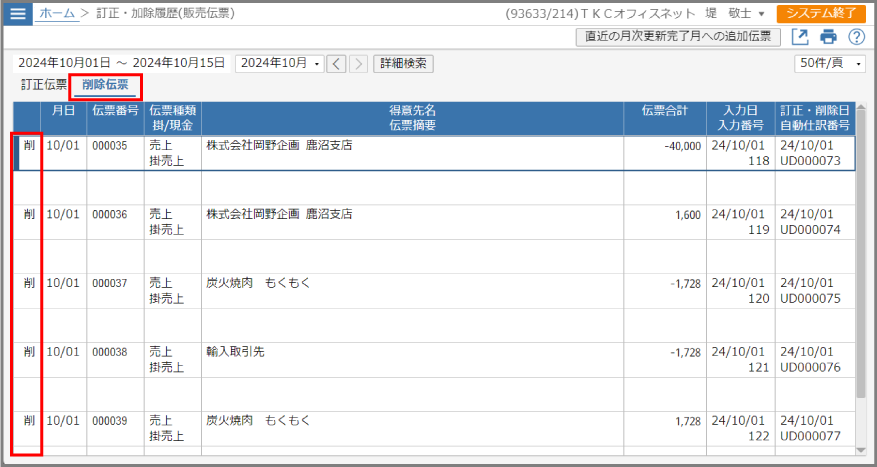
行頭に表示される伝票のステータスは以下のとおりです。
[削]:直接削除した伝票に対し、削除した伝票の内容が表示されます。
[前]:過去削除した伝票に対し、削除した伝票の内容が表示されます。
[逆]:過去削除した伝票に対し、マイナス伝票の内容が表示されます。
伝票を検索する
訂正・加除履歴一覧に表示する伝票を検索する方法を説明します。
1表示する履歴を選択します
訂正履歴を確認するには[訂正伝票]タブを、削除履歴を確認するには[削除伝票]タブをクリックします。
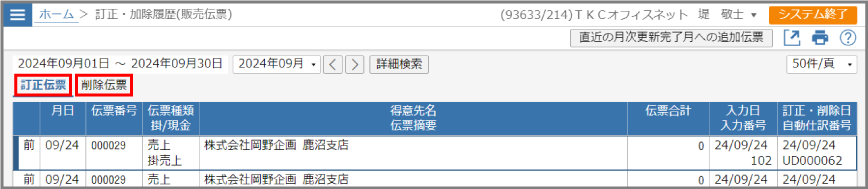
2[詳細検索]ボタンをクリックします

[詳細検索]画面が表示されます。
3検索条件を入力し、[検索]ボタンをクリックします
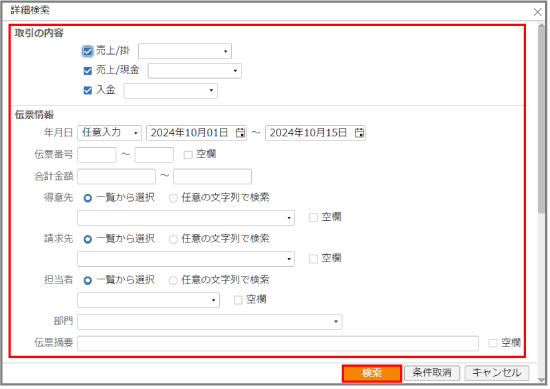
| 項目 | 内容 |
| 取引の内容 | [売上/掛]、[売上/現金]、[入金]を選択し、取引区分を選択します。 取引区分が空欄の場合は、すべての売上伝票/入金伝票が検索対象となります。 |
| 年月日 | 取引日の期間(開始日~終了日)をカレンダーから選択します。 プルダウンから以下を選択して取引日を指定することもできます。伝票の最新取引日が終了日、それぞれの月数前の翌日が開始日となります。 [過去1か月]:過去1か月を取引日の期間に指定します。 [過去3か月]:過去3か月を取引日の期間に指定します。 [過去6か月]:過去6か月を取引日の期間に指定します。 |
| 伝票番号 | 伝票番号の範囲(開始~終了)を半角数字6文字以内で入力します。 伝票番号が未入力の伝票を検索する場合は、[空欄]にチェックを付けます。 |
| 合計金額 | 合計金額の上限と下限を半角数字9文字以内で入力します。 |
| 得意先 | 得意先を選択して検索する場合:[一覧から選択]を選択し、プルダウンから得意先を選択します。 任意の文字を入力して検索する場合:[任意の文字列で検索]を選択し、テキストボックスに検索する文字列を入力します。 全角16文字(半角32文字)以内で入力します。 得意先名が空欄の伝票を検索する場合は[空欄]にチェックを付けます。 |
| 請求先 | 請求先を選択して検索する場合:[一覧から選択]を選択し、プルダウンから得意先を選択します。 任意の文字を入力して検索する場合:[任意の文字列で検索]を選択し、テキストボックスに検索する文字列を入力します。 全角20文字(半角40文字)以内で入力します。 請求先名が空欄の伝票を検索する場合は[空欄]にチェックを付けます。 |
| 担当者 | 担当者を選択して検索する場合:[一覧から選択]を選択し、プルダウンから担当者を選択します。 任意の文字を入力して検索する場合:[任意の文字列で検索]を選択し、テキストボックスに検索する文字列を入力します。 全角12文字(半角24文字)以内で入力します。 担当者が空欄の伝票を検索する場合は[空欄]にチェックを付けます。 |
| 部門 | 部門を選択します。 |
| 伝票摘要 | 売上伝票、入金伝票の伝票摘要を全角40文字(半角80文字)以内で入力します。 伝票摘要が未入力の伝票を検索する場合は、[空欄]にチェックを付けます。 |
| 勘定科目(口座) | 登録済みの勘定科目を選択するか、入力します。 [一覧から選択]を選択すると、プルダウンから勘定科目を選択できます。 [任意の文字列で検索]を選択すると、全角20文字(半角40文字)以内で勘定科目を入力できます。 勘定科目が未入力の伝票を検索する場合は、[空欄]にチェックを付けます。 |
| 課否区分 | 課否区分を選択します。 |
| 税率 | 消費税率を選択します。 |
| 事業区分 | 事業区分を選択します。 |
| 商品 | 登録済みの商品を選択するか、入力します。 [一覧から選択]を選択すると、プルダウンから商品を選択できます。 [任意の文字列で検索]を選択すると、商品を入力できます。 商品が未入力の伝票を検索する場合は、[空欄]にチェックを付けます。 |
| 規格 | 規格を全角10文字(半角20文字)以内で入力します。 規格が未入力の伝票を検索する場合は、[空欄]にチェックを付けます。 |
| 行摘要 | 売上伝票、入金伝票の行摘要を全角13文字(半角26文字)以内で入力します。 行摘要が未入力の伝票を検索する場合は、[空欄]にチェックを付けます。 |
| 入力日 | 取引日の期間(開始日~終了日)をカレンダーから選択します。 |
| 入力番号 | 入力番号の範囲(開始~終了)を半角9文字以内で入力します。 |
| 入力者 | 伝票の入力者を選択します。 |
| 自動仕訳番号 | 自動仕訳を選択し、自動仕訳番号の範囲(開始~終了)を半角数字6文字以内で入力します。 |
検索結果が表示されます。
エラー内容と対処方法
ここでは、伝票の検索時に発生するエラーについて説明します。
エラーが発生した場合は、対処方法と原因を確認してください。
| エラー内容 | 対処方法 | 原因 |
| [期間の指定に誤りがあります]と表示される。 | [取引日]を正しく指定してください。 | 開始日と終了日に矛盾があります。 |

